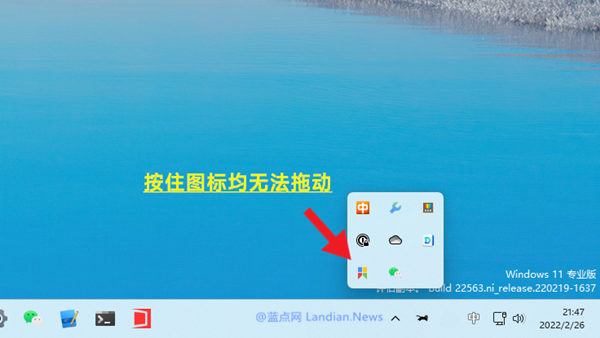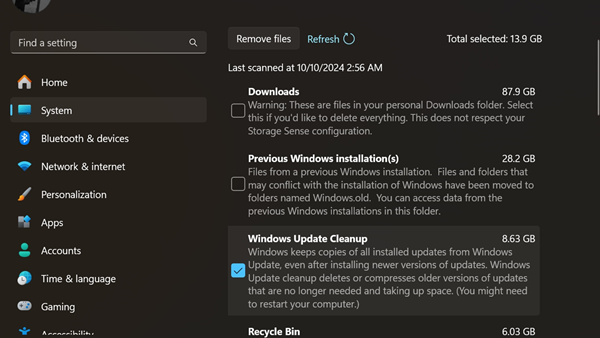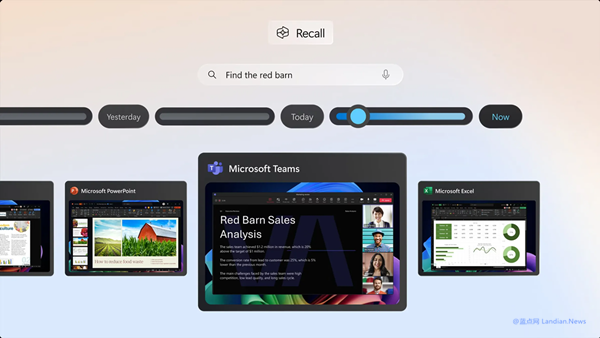[动手体验] 看看Windows 11经过重新设计的开始菜单 类似iOS的网格折叠
蓝点网此前经常吐槽 Windows 11 开始菜单的样式,对用户来说点击开始菜单想要打开某个应用程序还需要点击全部,也就是整个步骤分成点击开始菜单、点击全部、滑动找到应用程序、再次点击。
这种步骤不仅麻烦还浪费时间,所以蓝点网的做法是将最常用的应用程序直接固定到任务栏上 (我的任务栏固定 15 款应用程序),不是特别常用的则固定到开始菜单顶部,不常用的那就不固定了每次手动去全部列表里寻找。
现在微软也终于意识到这种开始菜单浪费用户时间于是进行了重新设计,新版开始菜单的特点就是删除了原有的二级全部列表,默认情况下变成网格类型,类似 iOS 系统的应用库自动分类和折叠应用。
但如果用户不愿意使用网格类型折叠的话也可以切换为列表模式,列表模式下仍然在开始菜单一级中,直接开始菜单向下滚动即可,不需要再次点击全部列表,因为无论哪种样式全部列表的二级菜单样式都被删除。
目前新版 Windows 11 开始菜单已经在 Windows Insider Beta 和 Dev 通道中支持,但还在开发阶段所以需要使用 ViveTool 手动开启,暂时还不清楚微软准备什么时候将才此功能推送到正式版中。
下面我们跟着图片来分步骤解析新版开始菜单,所有图片点击均可查看大图:
下图:默认情况下新版 Windows 11 开始菜单样式,可以看到分别为已固定、推荐的项目和全部,其中推荐的项目包含微软根据用户使用频率、新添加的应用进行推荐,每行显示 3 个应用程序,第二行则显示最近的 3 个文件。
下图:全部中默认使用网格样式包含所有应用程序,该视图类型是通过右侧的 “视图:类别” 进行控制的,其中网格类型分为一级和二级,如果某个类别的应用程序比较多就可能会根据使用频率被折叠到二级网格中。
下图:例如鼠标指向 Google Chrome,此时点击会直接打开 Chrome,不会先弹出一级网格,这样可以实现应用程序的快速启动,这种操作行为与 iOS 系统的应用库完全相同,如果点击网格中二级网格则是先展开。
下图:一级网格其实也可以完全展开,完全展开后就不再显示二级网格,其中应用程序网格顶部的文字例如 “高效工作” 是微软设置的,用户不能对网格进行重命名,但蓝点网估计后面应该是会允许用户对网格进行重命名的,这样用户 DIY 会更方便,但 iOS 的应用库同样不允许对网格进行分类,每次新安装的应用由苹果根据应用程序性质自动分类。
下图:重点就是视图类型,用户可以根据自己的需要切换不同的视图类型,默认为类别也就是网格样式
下图:如果切换为为网格命名则会显示全部列表,根据首字母进行排序,但每行不会显示一个,而是每行显示多个,所以说微软的命名非常奇怪,这种展示样式为什么叫做 “为网格命名” 呢?如果不进行测试只看名字那完全想不到是这种样式,这和网格有什么关系呢?
下图:如果将视图切换为列表命名则回到每行一个的样式,也就是 Windows 11 当前正式版中全部列表的样式,只不过在新版本中原本二级全部列表变成一级,用户不需要再额外点击,直接打开开始菜单后向下滚动即可查找对应的应用程序。
下图:能否隐藏推荐的项目呢?可以,如果在设置、个性化、开始,将第四项推荐的文件、最新文件、跳转列表项关闭,则这里仍然会显示推荐的项目,只不过只推荐应用程序不推荐文件,可以看到下面推荐部分只显示一行内容
下图:如果想要将推荐部分完全关闭还需要将第二项显示最近添加的应用关闭,这样推荐部分会完全消失,只保留已固定和全部列表,蓝点网一直不喜欢微软推荐的最近的文件或新安装的应用程序,所以我一直是禁用这些选项。
下图:补充下,对于网格菜单中点击空白部分就可以将一级或二级菜单打开,下图这种样式,不过我测试了即便打开到这里仍然不允许对文件夹名称进行重命名,只能依赖微软自己的类别规划。
蓝点网认为的优缺点:
如文章开头所说,新版开始菜单可以减少用户点击的步骤和减少浪费的时间,理论上说新版开始菜单可以提高用户操作效率。但蓝点网认为网格类型仍然会降低用户效率,因为用户还是要点击至少两次才能找到应用,例如当一个应用程序被折叠在二级网格中。
好消息是我们可以通过切换视图改成为网格命名选项,这样默认变成列表显示且一行显示多个(但这样不再显示类似上图的网格),用户既不需要多次点击也不需要向下滚动太多就可以找到应用程序,所以具体需要根据用户的使用习惯进行设置。
以蓝点网的使用习惯无论微软如何改我都坚持将常用软件固定到任务栏上方便快速启动 (尽管这会略微影响开机时间),但新的网格类型我觉得也还不错,固定到任务栏 + 开始菜单置顶 + 网格类型,网格作为不常用应用程序即便有二次点击其实也还好,至少不需要再持续滚动。
当然蓝点网后续也会尝试将视图改成为网格命名,这样就不显示方块网格而是变成全部列表样式 + 每行显示多个,这样其实也挺方便的,只不过微软这命名还是让我们有些无法理解,请记住上图中网格样式是 “类别” 不是 “为网格命名”,这个到时候发布后大家用上几天顺手了应该就能快速记忆了。
最后还需要强调的是用户不能将网格中的应用程序拖动到其他网格中,也就是微软不允许用户自己进行分类,只能按照微软检测到的软件类型进行分类。
如何启用新版开始菜单:
如果你已经更新到 Windows 11 Beta 或 Dev 最新版可以使用 ViveTool 进行启用:[图文教程] Windows 11 开发版必备神器 ViveTool 到底怎么用?其实很简单
vivetool /enable /id:49402389,49221331,47205210,48433719,55495332
执行命令后重启系统才能生效,只重启资源管理器可能还是旧版样式

![[动手体验] 看看 Windows 11 经过重新设计的开始菜单 网格折叠不再显示列表](https://img.lancdn.com/landian/2025/03/108640-2.webp)
![[动手体验] 看看 Windows 11 经过重新设计的开始菜单 网格折叠不再显示列表](https://img.lancdn.com/landian/2025/03/108640-3.webp)
![[动手体验] 看看 Windows 11 经过重新设计的开始菜单 网格折叠不再显示列表](https://img.lancdn.com/landian/2025/03/108640-4.webp)
![[动手体验] 看看 Windows 11 经过重新设计的开始菜单 网格折叠不再显示列表](https://img.lancdn.com/landian/2025/03/108640-5.webp)
![[动手体验] 看看 Windows 11 经过重新设计的开始菜单 网格折叠不再显示列表](https://img.lancdn.com/landian/2025/03/108640-6.webp)
![[动手体验] 看看 Windows 11 经过重新设计的开始菜单 网格折叠不再显示列表](https://img.lancdn.com/landian/2025/03/108640-7.webp)
![[动手体验] 看看 Windows 11 经过重新设计的开始菜单 网格折叠不再显示列表](https://img.lancdn.com/landian/2025/03/108640-8.webp)
![[动手体验] 看看 Windows 11 经过重新设计的开始菜单 网格折叠不再显示列表](https://img.lancdn.com/landian/2025/03/108640-9.webp)
![[动手体验] 看看 Windows 11 经过重新设计的开始菜单 网格折叠不再显示列表](https://img.lancdn.com/landian/2025/03/108640-10.webp)
![[动手体验] 看看 Windows 11 经过重新设计的开始菜单 网格折叠不再显示列表](https://img.lancdn.com/landian/2025/03/108640-11.webp)
![[动手体验] 看看 Windows 11 经过重新设计的开始菜单 网格折叠不再显示列表](https://img.lancdn.com/landian/2025/03/108640-1.webp)
![[下载] 微软发布Windows 11 22H2/23H2 KB5039212更新 修复任务栏卡死和消失](https://img.lancdn.com/landian/2024/06/104432-N.png)